Door TechneutSchrijver
Het converteren van afbeeldingen van PNG naar JPEG of van JPEG naar PNG kan op de gemakkelijkste manier, zonder het gebruik van extra software en ook zonder een online converter. Volg eenvoudig de onderstaande stappen voor de perfecte oplossing, rechtstreeks vanuit uw Windows-besturingssysteem:
Converteren van PNG naar JPEG
1. Zoek het PNG-bestand dat u van PNG naar JPEG wilt converteren. Klik met de rechtermuisknop op het bestand en dan open het met Paint zoals hieronder weergegeven.
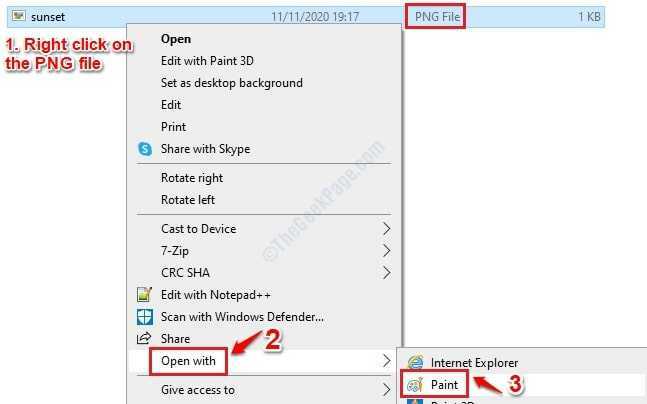
2. Klik nu op het dossier tab bovenaan en klik vervolgens op de pijl tegen de Opslaan als keuze. Kies als volgende: JPEG-afbeelding optie uit het pijlmenu.
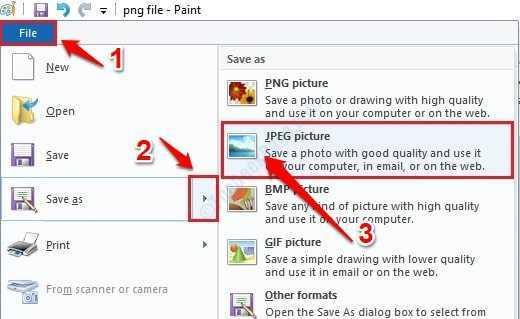
3. Dat is het. Je krijgt nu een Opslaan als bevestigingsvenster. Kies eenvoudig een locatie voor uw nieuwe JPEG-bestand en typ een bestandsnaam in. Als je klaar bent, druk je op de Sparen knop onderaan.
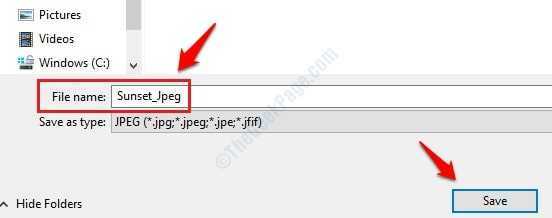
Converteren van JPEG naar PNG
1. Zoek het JPEG-bestand dat u van JPEG naar PNG wilt converteren. Klik met de rechtermuisknop op het bestand en dan open het met Paint Net als eerst.
2. Klik nu op het dossier tab bovenaan en klik vervolgens op de pijl tegen de Opslaan als keuze. Als volgende, in plaats van te kiezen JPEG-afbeelding optie uit het pijlmenu, kies PNG-afbeelding.
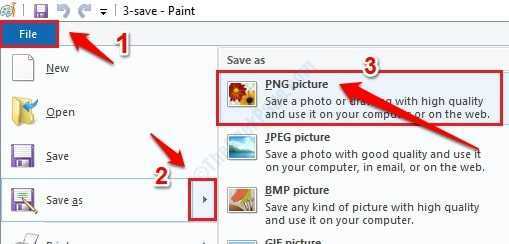
3. Wanneer de Opslaan als bevestigingsvenster wordt geopend, typ een bestandsnaam in en druk vervolgens op de Sparen knop.